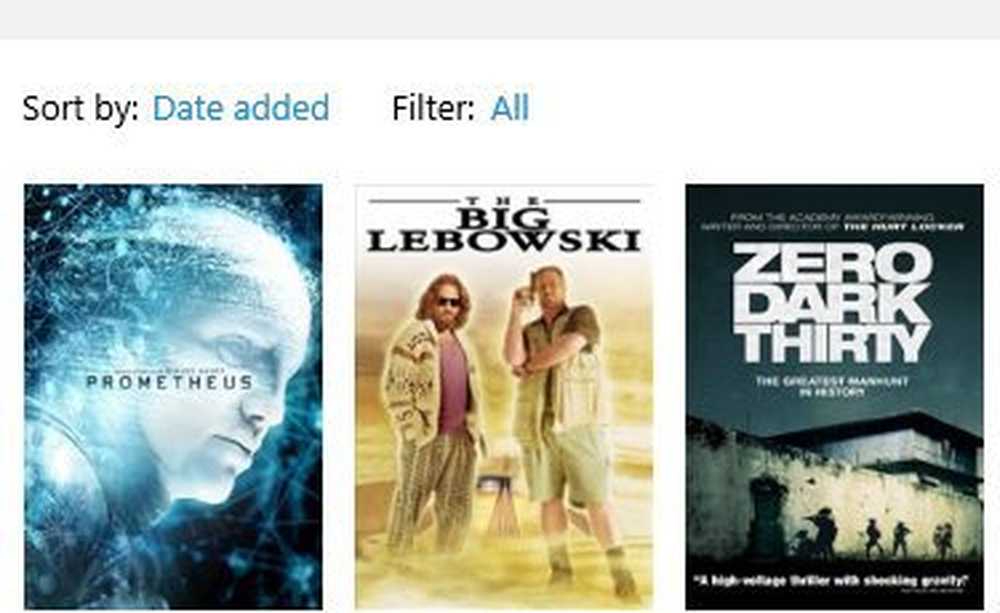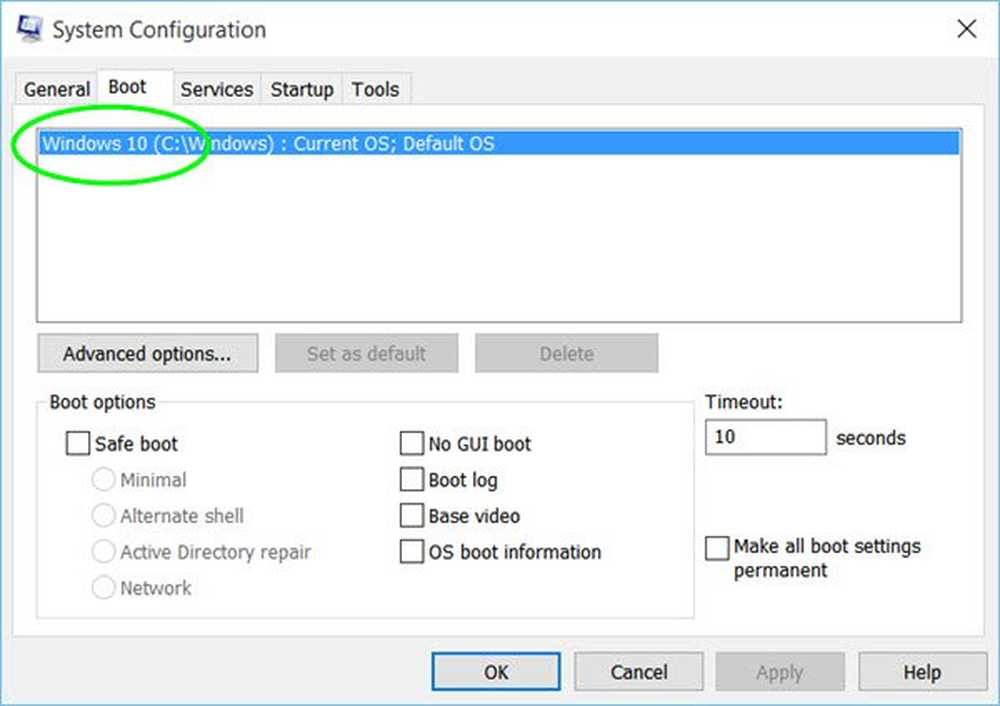Redenumiți coșul de reciclare prin Registru pentru toți utilizatorii din Windows 10/8/7

În Windows, Cos de gunoi se comportă mult ca o zonă de stocare temporară pentru fișierele șterse într-un manager de fișiere. Windows 10/8/7 face foarte ușor schimbarea numelui Coșului de reciclare. Tot ce trebuie să faceți este să faceți clic dreapta pe pictograma Coș de reciclare și să selectați Redenumire. Denumiți-o ca Thrash Can, dacă doriți! 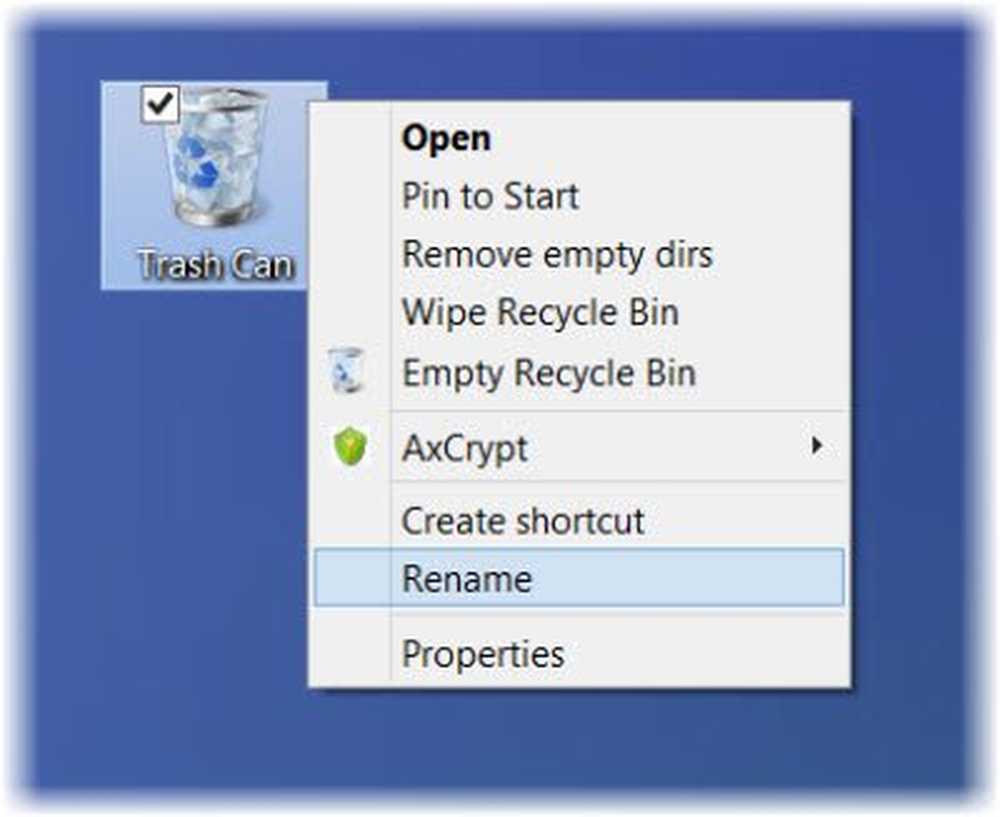 Dacă dintr-un motiv oarecare, opțiunea Redenumire este goală sau nu este vizibilă sau dacă nu o puteți redenumi, puteți utiliza această metodă de registru.
Dacă dintr-un motiv oarecare, opțiunea Redenumire este goală sau nu este vizibilă sau dacă nu o puteți redenumi, puteți utiliza această metodă de registru.
Redenumiți coșul de reciclare prin intermediul registrului
Pentru a face acest lucru, deschideți caseta de dialog "Run" apăsând Win + R în combinație. Tip regedit și apăsați "Enter" pentru a deschide Editorul de Regiștri.
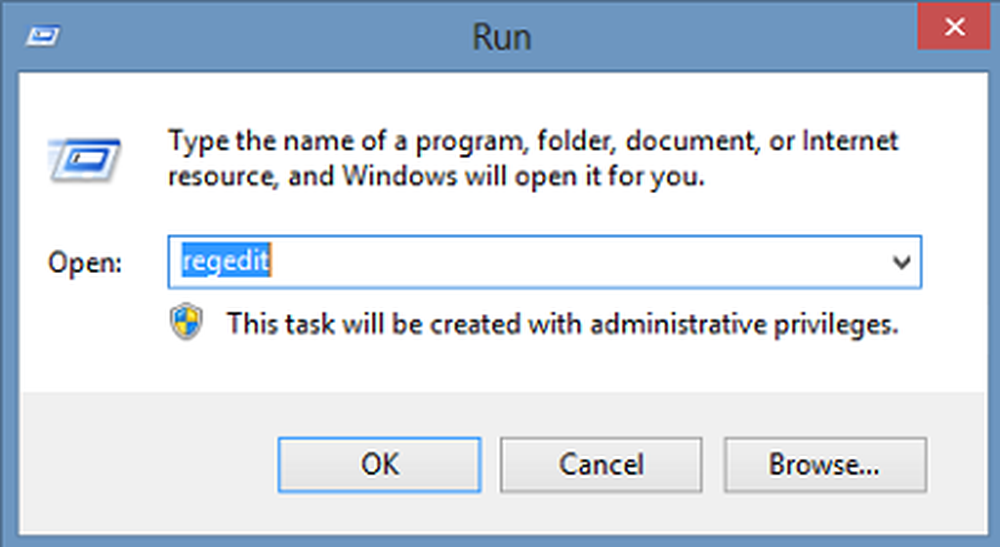
Apoi, navigați la următoarea cheie:
HKEY_CURRENT_USER \ Software \ Microsoft \ Windows \ CurrentVersion \ Explorer
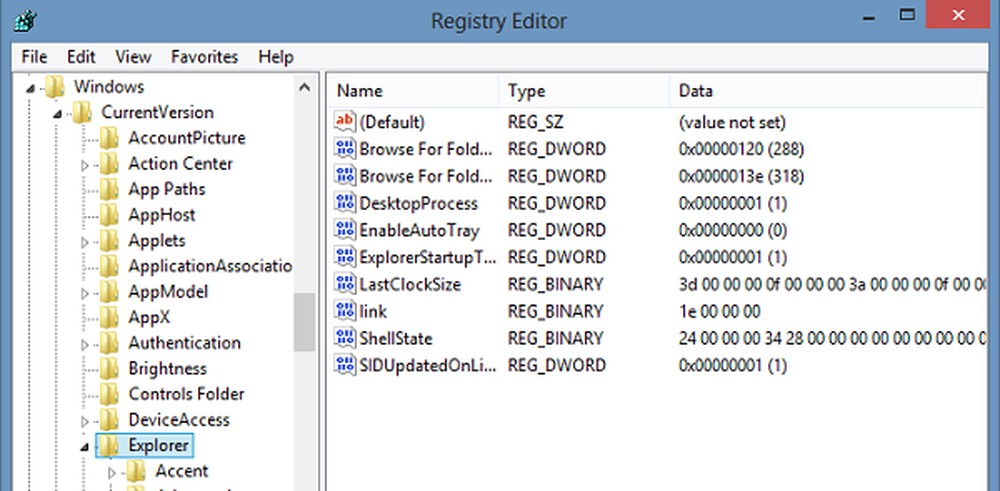
Derulați în jos până la CLSID și în cele din urmă pe 645FF040-5081-101B-9F08-00AA002F954E. Faceți dublu clic pe Coș de reciclare - văzut în panoul din partea dreaptă.
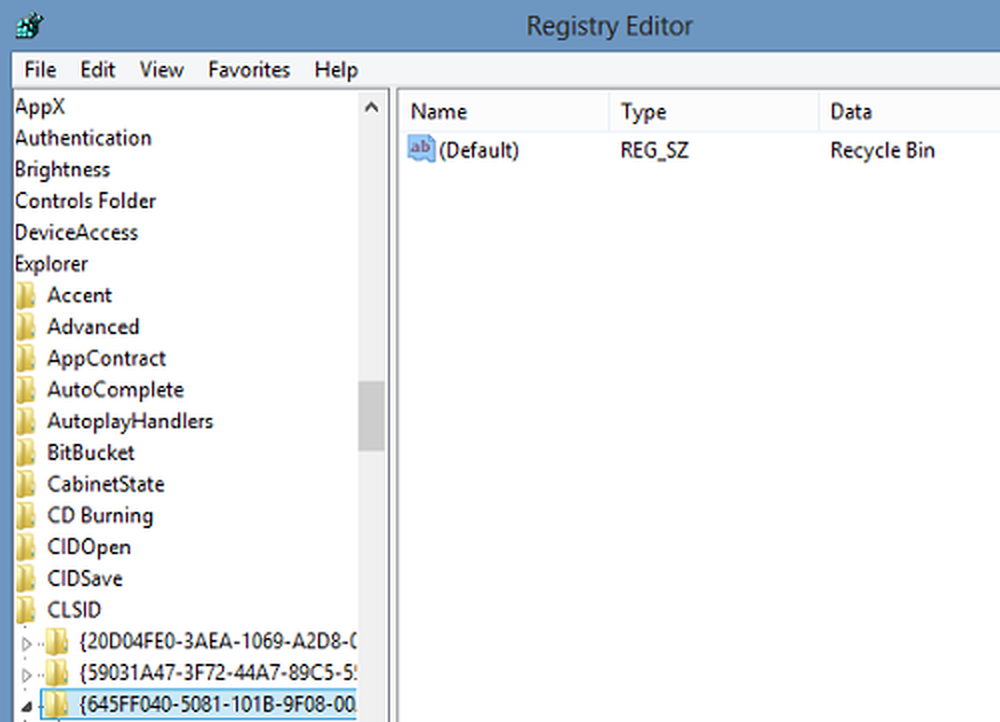

Faceți clic pe OK și ieșiți.
Pentru a anula modificările efectuate, navigați înapoi la caseta Value Data și ștergeți șirul.
Redenumiți coșul de gunoi pentru toți utilizatorii din Windows
Însă acest lucru va schimba numele Coșului de reciclare numai pentru utilizatorul curent. Dacă doriți să redenumiți Coșul de reciclare pentru toți utilizatorii, puteți face acest lucru utilizând Registry Windows. În acest caz, navigați la următoarea cheie:
HKEY_CLASSES_ROOT \ CLSID \ 645FF040-5081-101B-9F08-00AA002F954E
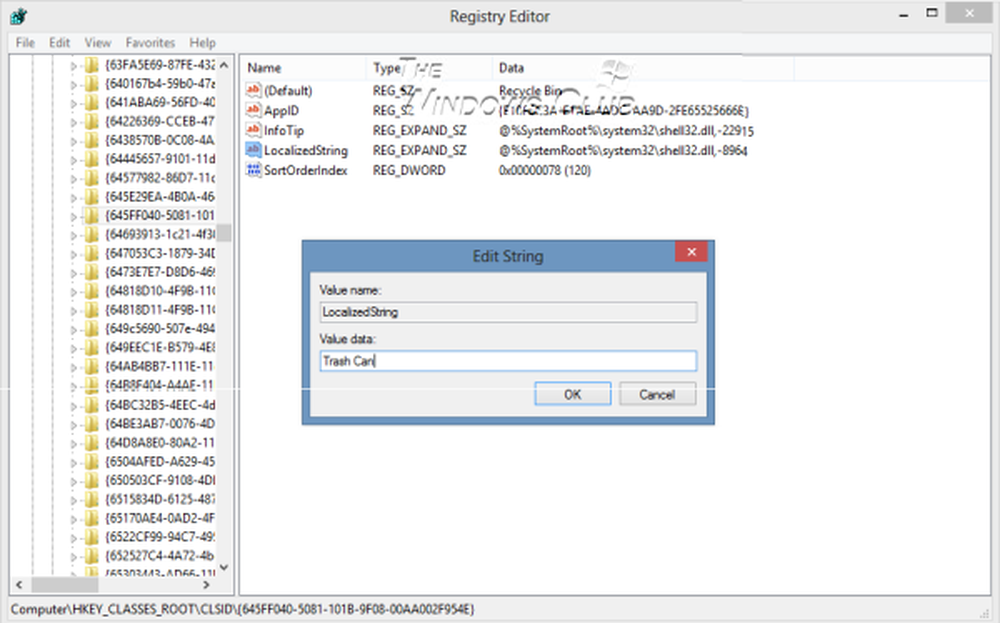
În panoul din partea dreaptă, faceți dublu clic pe LocalizedString. Dacă încercați să redenumiți acum, puteți primi un mesaj Eroare la editarea valorii. Apoi, este posibil să trebuiască să luați proprietatea și să controlați complet această cheie de registru. Puteți face acest lucru manual sau cu ușurință utilizând programul nostru gratuit RegOwnIt.
După ce ați făcut acest lucru, acum veți putea să-i dați o nouă valoare de date, să zicem că poate fi deșeu.
Pentru a inversa modificările și pentru a reveni la valorile implicite, modificați valoarea la @% SystemRoot% \ system32 \ Shell32.dll, -8964.
Asigurați-vă că creați un punct de restaurare a sistemului sau faceți mai întâi copia de siguranță a regiștrilor!